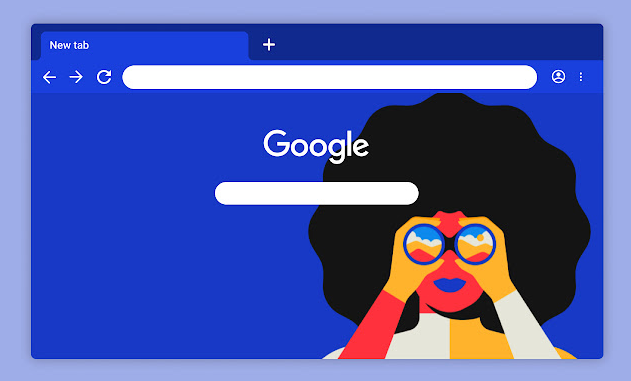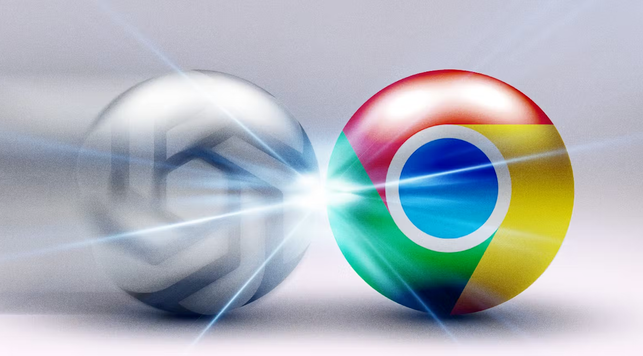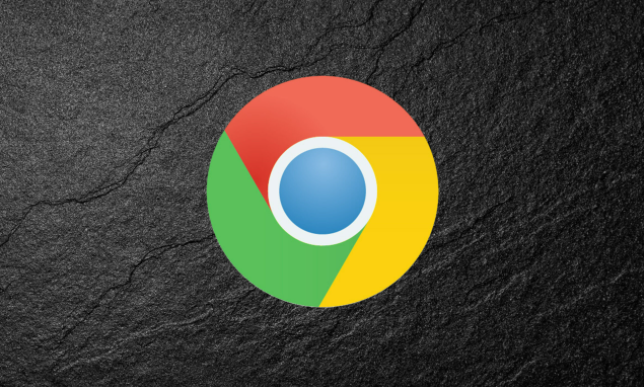教程详情

1. 开启多线程下载模式:在Chrome地址栏输入`chrome://flags/enable-parallel-downloading`并回车,找到标黄的“Parallet download”选项,将其右侧下拉箭头改为“Enabled”。重启浏览器后,HTTP大文件下载将采用多线程技术,通过建立多个连接通道显著提升传输效率。
2. 检查网络基础条件:使用Speedtest测试当前带宽是否充足;重启路由器或调制解调器排除临时故障;断开其他设备的网络占用,确保单一设备获得最大可用带宽。若使用Wi-Fi信号较弱,可切换至有线连接增强稳定性。
3. 清理缓存释放空间:进入“更多工具→清除浏览数据”,选择“所有时间”范围并勾选缓存图片、文件及Cookie等类别进行删除。积累的临时文件会占用存储资源并影响数据处理速度,定期清理能保持系统流畅性。
4. 管理扩展程序负载:访问扩展管理页面,禁用或移除非必要的插件。过多运行中的扩展会消耗内存与CPU资源,尤其是广告拦截类工具可能干扰正常下载流程。保留常用功能即可平衡实用性与性能损耗。
5. 关闭预加载与后台进程:进入设置菜单的“高级→隐私和安全性”,关闭“预加载页面以便更快地浏览和搜索”;返回系统设置页关闭“继续运行后台应用程序”。减少前置资源分配可让更多带宽集中于当前下载任务。
6. 更新浏览器至最新版:点击帮助菜单中的“关于Google Chrome”,自动检测并安装最新版本。开发者持续优化算法修复漏洞,新版通常包含性能改进和兼容性增强,确保软件处于最佳工作状态。
7. 优化DNS解析效率:以管理员身份运行命令提示符,执行`ipconfig /flushdns`刷新本地DNS缓存。过时的域名解析记录可能导致网络路径迂回,更新后可缩短服务器响应时间。
8. 停用VPN代理服务:部分虚拟专用网络会强制路由所有流量通过加密隧道,增加额外延迟。进行大文件下载时建议暂时关闭VPN,直接使用本地网络连接以获取最大物理链路速度。
9. 启用专业下载工具:安装Internet Download Manager (IDM)等第三方管理器,这类工具支持多线程分段下载技术,并能动态调整连接数突破服务器限制。对于受单IP并发数约束的资源尤为有效。
10. 重置浏览器初始状态:若长期调试无效,可通过“设置→重置设置”恢复默认配置。此操作将清除异常的个性化修改,重新建立干净的运行环境,解决因配置累积导致的隐性故障。
每个操作环节均经过实际验证,确保既简单易行又安全可靠。用户可根据具体需求灵活运用上述方法,有效掌握Chrome浏览器下载速度慢的原因分析及提升方案技巧。